
Përmbajtje:
- Furnizimet
- Hapi 1: Fitoni pjesë
- Hapi 2: Motherboard
- Hapi 3: CPU në Motherboard
- Hapi 4: Ftohës i CPU në motherboard
- Hapi 5: RAM në motherboard
- Hapi 6: Përgatitja e rastit
- Hapi 7: Motherboard to the Case
- Hapi 8: PSU në Rast
- Hapi 9: Ruajtja në Rast
- Hapi 10: Lidhja e kabllove
- Hapi 11: GPU në Motherboard
- Hapi 12: Ndizni kompjuterin
- Autor John Day [email protected].
- Public 2024-01-30 12:17.
- E modifikuara e fundit 2025-01-23 15:10.


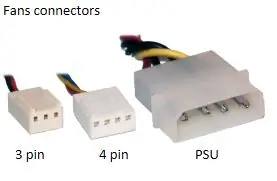
Si të ndërtoni një kompjuter
-
Ky udhëzues do të përqëndrohet në vendosjen e PC së bashku. Këto nuk përfshihen në udhëzues:
- Gjetja e pjesëve
- Kontrollimi i përputhshmërisë
- Shikoni në thellësi se çfarë veçori të secilës pjesë
- Ku dhe si të blini pjesët
- Procesi hap pas hapi i instalimit të sistemit operativ
- Ky udhëzues do të supozojë se të gjitha pjesët janë blerë tashmë
Furnizimet
-
Mjetet që do të vijnë në ndihmë
- Vidhosës
- Gërshërë
- Një kavanoz ose tas për të vendosur me siguri vida në mënyrë të sigurt
- Një tryezë e madhe për të vendosur të gjitha pjesët
- Lidhëse zip për menaxhimin e kabllove
-
Prekni diçka Metallic për të lëshuar ndonjë përbërje statike para se të prekni ndonjë pjesë
Mund të blini një çantë anti-statike
Hapi 1: Fitoni pjesë


Pjesët kryesore
- CPU (njësia qendrore e përpunimit)
- GPU motherboard (Kartë grafike)
- PSU (Furnizimi me energji elektrike)
- RAM (memorie e aksesit të rastësishëm)
-
Magazinimi
- SSD (Disku i gjendjes së ngurtë)
- HDD (Hard Disk Drive)
- M.2
- CPU Cooler (varet nga CPU që merrni. Më shumë për këtë më vonë)
- Rast
Opsionale
- Makinë optike
- Tifozët
- Përshtatës WIFI
- Kartë zanore
Hapi 2: Motherboard
Nxirrni Motherboard -in nga kutia
- Mos e hidhni plastikën që ka ardhur sepse është anti statike dhe mund të përdoret për të vendosur motherboard në mënyrë të sigurt gjatë punës me të.
- ju gjithashtu mund të përdorni kutinë ku ka ardhur
Shikoni foton e Motherboard për referenca se ku do të lidhet çdo pjesë
- E kuqe: CPU dhe CPU Ftohës
- Blu: GPU
- RAM
- Rozë: përshtatës i brendshëm WIFI, kartë zëri, etj.
- E gjelbër: Paneli i përparmë i PC (pjesë e rastit)
- E kaftë: portat SATA për SSD, HDD dhe Optical Drive, fole M.2 NVME
- Portokalli: PSU
- E Bardhë: Tifozët e Rastit
- E verdhë: paneli i pasmë i PC (pjesë e Motherboard)
Hapi 3: CPU në Motherboard


- Nxirreni CPU -në nga kutia e tij.
-
CPU do të futet në motherboard (e etiketuar Red në motherboard Figura në hapin 3)
-
Jini shumë të kujdesshëm kur përdorni CPU si delikate të tij.
- sigurohuni që të mos përkulni asnjë nga kunjat, një kunj i përkulur mund ta prishë atë.
- sigurohuni që të prekni diçka metalike siç e përmenda më parë para se të prekni CPU -në. është shumë e rëndësishme për këtë pjesë.
-
-
CPU do të ketë një trekëndësh në buzë.
kjo do t'ju tregojë orientimin se si të instaloni CPU në motherboard. (etiketuar në figurën e CPU -së në këtë hap)
-
Hapni kapakun në motherboard duke ngritur levën metalike në anën
- CPU Intel ka një mbulesë për CPU që ngrihet kur lëshohet leva.
- AMD nuk ka një mbulesë për CPU, por leva është ende e nevojshme për të vendosur CPU në mënyrë të sigurt.
- Gjeni trekëndëshin në motherboard dhe rreshtoni ato së bashku.
-
Hidhni butësisht CPU -në në motherboard.
- nëse e rreshtoni siç duhet, thjesht duhet të bjerë lehtë.
- Mos e shtyni fort poshtë që të mos përkulni një kunj.
-
Mbyllni levën.
-
Intel:
- mbyllni kapakun së pari.
- kur mbyllni levën, mbulesa plastike duhet të dalë menjëherë. mund ta hidhni atë plastikë
-
AMD:
thjesht mbyll levën
-
- Instalimi i CPU është përfunduar. Hapi tjetër është CPU Cooler
Hapi 4: Ftohës i CPU në motherboard


- Ftohësit e CPU -së mund të ndryshojnë në instalim në varësi të asaj që keni.
-
Para se të vendosni CPU Cooler, duhet të vendosni paste termike në CPU
- Ftohësi i CPU -së që erdhi me CPU -në AMD duhet të ketë aplikuar tashmë paste termike në të, kështu që mund të kaloni seksionin "Instalimi i Pastës Termike".
-
Instalimi i pastës termike:
- Vendoseni në mes
- Nuk ka nevojë ta përhapni atë, do të shpërndahet nga ftohësi kur të instalohet
- Mos vendosni shumë pasi mund të përhapet në motherboard e cila mund ta prishë atë.
- Fotografia e pastës termike duhet të tregojë sasinë e duhur të pastës termike për t'u aplikuar
-
Duhet të ketë skeda në motherboard nga CPU. Aty do të bashkëngjitet CPU Cooler
Nëse nuk është në motherboard, duhet të përfshihet me ftohësin dhe do të vidhet në 4 vrimat rreth CPU (të etiketuara me shigjeta gri të lehta në figurën e Motherboard në Hapin 2.)
- Tani ulni ftohësin e CPU -së në CPU dhe fiksojeni atë në skedat. pastaj bllokojeni
-
hapi i fundit është lidhja e Ftohësit të CPU -së me Motherboard (e etiketuar e bardhë në figurën e Motherboard. ajo më e afërt me CPU). kjo do të fuqizojë Ftohësin
shumica e pllakave amë do ta kenë atë të etiketuar si CPU_fan
Hapi 5: RAM në motherboard

- Shumica e motherboard -it kanë 4 slote RAM, por ato mund të ndryshojnë. ne po supozojmë se keni 4 lojëra RAM (të etiketuara me ngjyrë vjollce në foton e motherboard në hapin 2.)
- Në varësi të sasisë së RAM -it që keni, duhet të kontrolloni manualin e motherboard -it në cilën slot të instaloni siç duhet RAM -in.
- shtypni të dy shulat në anët e lojërave elektronike
- rreshtoni nivelet në RAM dhe lojëra elektronike, pastaj shtypni poshtë derisa të dëgjoni një klikim dhe shulat të kthehen në gjendjen e tyre origjinale
- Përsëriteni derisa të jetë instaluar e gjithë RAM
Hapi 6: Përgatitja e rastit
-
Merr rastin tuaj
- kontrolloni se ku shkon PSU dhe pajisja e ruajtjes
-
kontrolloni se ku do të ketë mburoja IO
- Mburoja IO është një metal drejtkëndor me një mori vrimash (të përfshira me motherboard)
- disa motherboard kanë mburojën IO të integruar me të
-
Instaloni mburojën IO në pjesën e pasme të kasës
- e rëndësishme për ta bërë këtë para se të instaloni motherboard në kasë
- duhet të kapet në vend
- sigurohuni që është në orientimin e duhur si motherboard.
Hapi 7: Motherboard to the Case

-
Merrni Motherboard -in tuaj dhe vendoseni në krye të situatës së bllokuar.
- Ngecja është ajo ku ju montoni Motherboard në Rast.
- Sigurohuni që paneli i pasmë të jetë i veshur me mburojën IO.
-
Merrni një vidë dhe vidhosni motherboard -in poshtë.
Sigurohuni që është e shtrënguar dhe e siguruar, por jo shumë e ngushtë
Hapi 8: PSU në Rast

-
Merrni PSU dhe vendoseni në zonën e duhur.
- Shumicën e kohës është në fund, por ndonjëherë është në krye
- Theshtë vrima e madhe drejtkëndore në pjesën e pasme të kasës.
- Ana ku butoni dhe priza e energjisë duhet të dalin nga pjesa e pasme e kutisë.
- Vidhosni PSU -në në vend.
Hapi 9: Ruajtja në Rast
- M.2 NVME hard disqet kanë një vend të veçantë në motherboard, lloji tjetër i pajisjes ruajtëse do të lidhet me anë të portave SATA në Motherboard. (E etiketuar me ngjyrë kafe, foleja NVME është etiketuar si NVME në foton e motherboard në hapin 2.)
-
Pajisjet e ruajtjes kanë vendin e tyre në rast, shumica do të përfshijnë vidhosjen e tij në vend.
meqenëse kjo mund të ndryshojë rast pas rasti, unë sugjeroj t'i referoheni manualit të Rastit
Hapi 10: Lidhja e kabllove




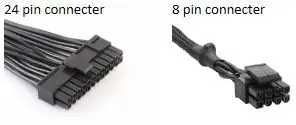
-
Lidhja e PSU me motherboard
-
2 lidhje do të lidhen drejtpërdrejt me motherboard (të etiketuar Portokalli në foton e Motherboard në Hapin 2.)
- Lidhës 24 pin në motherboard të energjisë.
- Lidhës 8 pin me CPU të energjisë.
-
Merrni lidhësin me 24 kunja dhe futeni në prizë (fotografia e lidhësit me 24 kunja e dhënë në këtë hap)
Shtë vendosur pranë slotit RAM
-
Merrni lidhësin me 8 kunja dhe futeni në prizë (fotografia e lidhësit me 8 kunja e dhënë në këtë hap)
E vendosur sipër majtas të motherboard, afër CPU
-
-
Lidhja e panelit të përparmë me motherboard
-
Kjo vlen për portat USB, folenë e audios dhe mikrofonit dhe butonin Power/Reset në pjesën e përparme të kasës. (E etiketuar me ngjyrë jeshile në foton e motherboard në hapin 2.)
-
USB 2.0 dhe USB 3.0 kanë lojëra elektronike të ndryshme në motherboard.
-
USB 2.0 është etiketuar në motherboard si F_USB1 dhe F_USB2.
Nuk ka rëndësi se cilën përdorni
-
USB 3.0 është etiketuar në motherboard si USB3.0_1 dhe USB3.0_2
- Nuk ka rëndësi se cilën përdorni.
- Rastet më të reja kanë vetëm prizë USB 3.0, kështu që mos u shqetësoni se lojërat USB 2.0 nuk do të përdoren.
- Mënyra se si mund ta tregoni USB 3.0 e tij është duke parë portën USB në kuti dhe ngjyrën blu të saj.
-
-
-
Foleja e audios dhe e mikrofonit futen në të njëjtën fole
Itsshtë etiketuar F_audio në motherboard
-
Butoni i energjisë/rivendosjes është pak më i komplikuar. Merrni manualin tuaj të motherboard sepse do të jetë i dobishëm në këtë hap.
-
Këto janë lidhësit që janë etiketuar
- POWER SW: ndërprerës i energjisë
- POWER LED: Drita LED kur kompjuteri është i ndezur
- RESET SW: çelësi i rivendosjes
- HDD LED: Dritë LED për aktivitetin e hard diskut
- Manuali do t'ju tregojë se ku do të lidhen secila lidhje
-
-
-
Tifozët në motherboard/PSU
-
Tifozët mund të lidhen me PSU ose motherboard.
-
Motherboard (E etiketuar e Bardhë në foton e Motherboard.)
- Ato janë të përhapura rreth motherboard sepse Case Fans janë gjithashtu të shpërndarë rreth rastit
- Ato vijnë në lidhje 4 ose 3 pin. Fineshtë mirë të lidhësh një lidhës me 3 kunja në një prizë me 4 pin për tifozin. (Fotografia e lidhësve 3/4 pin është dhënë në këtë hap)
-
PSU
- Sugjerimi im është ta përdorni këtë vetëm kur keni më shumë tifozë sesa priza në Motherboard.
- lidheni vetëm një tifoz me një burim.
- Fotografia e lidhësit PSU jepet në këtë hap.
-
-
-
Pajisja e ruajtjes në motherboard dhe PSU
- NVME nuk duhet të ketë nevojë për lidhje shtesë pasi të jetë instaluar në motherboard.
- HDD dhe SSD duhet të lidhen si me motherboard ashtu edhe me PSU. Të dy përdorin të njëjtat priza
- Merrni një kabllo SATA dhe futeni në HDD/SSD, pastaj lidhni skajin tjetër në motherboard (E etiketuar me ngjyrë kafe në fotografinë e Motherboard në hapin 2.)
- Merrni kabllon e energjisë SATA dhe lidheni atë në HDD/SSD.
Hapi 11: GPU në Motherboard

- GPU është pjesa e fundit që lidhet, procesi është i ngjashëm me instalimin e RAM -it.
-
Gjeni slotin PCIe në motherboard (E etiketuar me blu në foton e motherboard)
Zakonisht ka 2 lojëra elektronike, unë sugjeroj të përdorni atë të lartë
- Para instalimit të GPU -së, hiqni 2 kllapa rastesh në pjesën e pasme të Rastit që përputhen me folenë PCIe që do të përdorni.
- Kontrolloni nëse shulja është poshtë.
- Rreshtoni GPU -në në slotin PCIe dhe shtyjeni poshtë derisa të dëgjoni një klikim dhe shulja mbyllet.
- Vidhosni GPU -në aty ku keni hequr kllapat në kasë për mbështetje.
-
Merrni lidhësin e etiketuar PCIe nga PSU dhe futeni në GPU, nëse është e nevojshme.
- disa GPU nuk kanë nevojë të lidhen me PSU, mund ta kuptoni që GPU nuk ka asnjë prizë.
- Çfarë lidhësish i duhen GPU -së mund të ndryshojnë në varësi të GPU -së.
Hapi 12: Ndizni kompjuterin
- Tani që gjithçka është e lidhur, mbyllni çështjen.
-
E vetmja gjë që duhet të bëni tani është të ndizni kompjuterin dhe të instaloni një sistem operativ.
- Windows (më i popullarizuari)
- Linux (falas)
- Mac OS (as nuk e di nëse mund të merrni një kopje të tij)
- Urime që keni ndërtuar kompjuterin tuaj. Argëtohu:)
Recommended:
Si të ndërtoni një kompjuter lojrash ose bazë (të gjithë përbërësit): 13 hapa

Si të ndërtoni një kompjuter lojrash ose bazë (të gjithë përbërësit): Pra, doni të dini se si të ndërtoni një kompjuter? Në këto Instructables unë do t'ju mësoj se si të ndërtoni një kompjuter bazë desktop. Këtu janë pjesët e kërkuara: Motherboard PC Case (Sigurohuni që është PGA nëse AMD dhe LGA nëse Intel) CPU Cooler Case Fans Pow
Si të ndërtoni një kompjuter - KCTC: 11 hapa

Si të ndërtoni një kompjuter - KCTC: Mirësevini në Si të ndërtoni një kompjuter! Udhëzimet e mëposhtme do t'ju informojnë se si të vendosni kompjuterin tuaj. Ndërtimi i kompjuterit tuaj është një ide e mirë sepse mund të ndërroni komponentët dhe të përmirësoni sa herë që keni nevojë, diçka që
Robot Brain: Ndërtoni një kompjuter me një bord në një mbrëmje: 11 hapa

Robot Brain: Ndërtoni një kompjuter me një bord të vetëm në mbrëmje: Ju mbaron kujtesa në Picaxe ose Arduino tuaj? Por një PC është i tepërt për punën? Hidhini një sy këtij kompjuteri me një bord me burim të hapur që mund të programohet në gjuhë si C, Basic, Forth, Pascal ose Fortran. Ky tabelë përdor IC të lira dhe del
Ndërtoni një kompjuter me teatër në shtëpi nga një laptop i prishur dhe një Tivo: 10 hapa

Ndërtoni një kompjuter me teatër në shtëpi nga një laptop i prishur dhe një Tivo: Në këtë udhëzues, unë do t'ju tregoj se si të bëni një kompjuter me teatër në shtëpi nga një laptop (disi) i prishur dhe një shasi kryesisht bosh Tivo. Kjo është një mënyrë e shkëlqyeshme për të shënuar një kompjuter teatri në shtëpi (ose zgjerues) që duket i mrekullueshëm dhe funksionon më mirë se një
Përdorni SSH dhe XMing për të shfaqur programe X nga një kompjuter Linux në një kompjuter Windows: 6 hapa

Përdorni SSH dhe XMing për të shfaqur programe X nga një kompjuter Linux në një kompjuter Windows: Nëse përdorni Linux në punë, dhe Windows në shtëpi, ose anasjelltas, ndonjëherë mund t'ju duhet të regjistroheni në kompjuter në vendndodhjen tuaj tjetër , dhe drejtoni programe. Epo, mund të instaloni një server X dhe të aktivizoni tunelimin SSH me klientin tuaj SSH, dhe një
